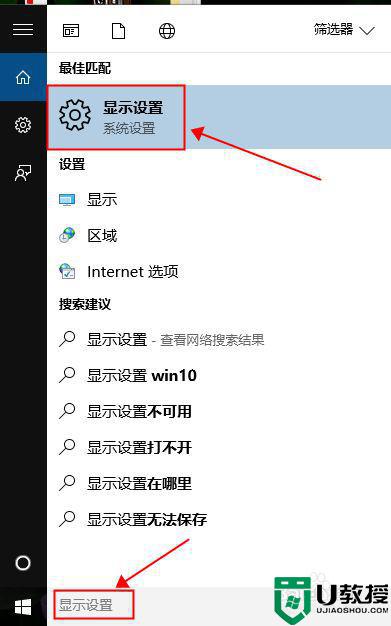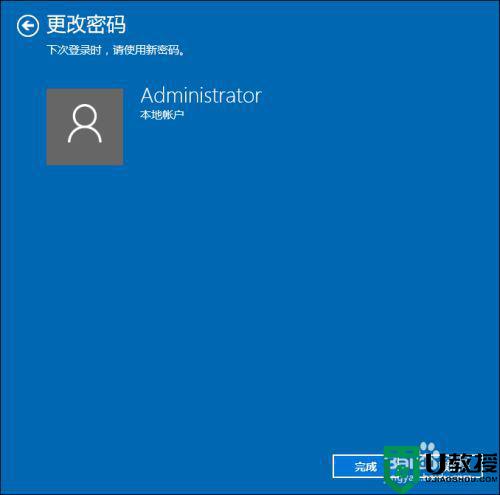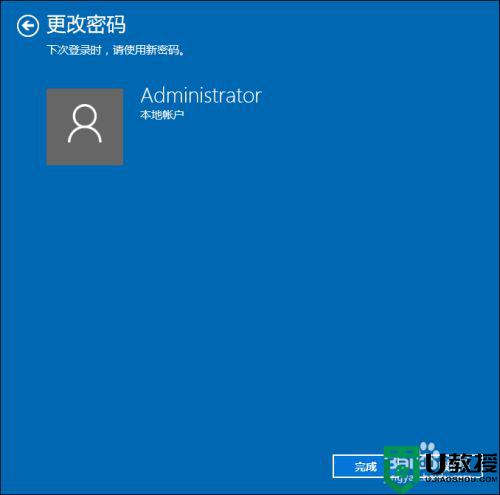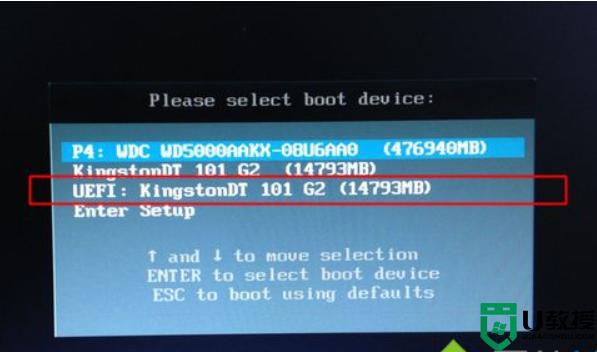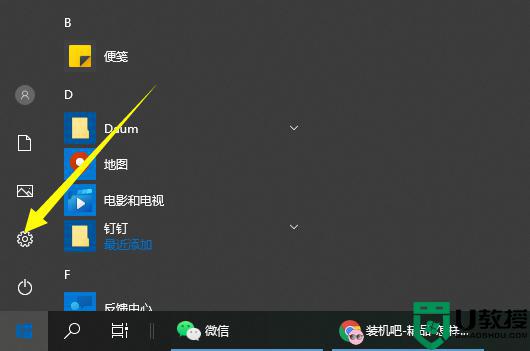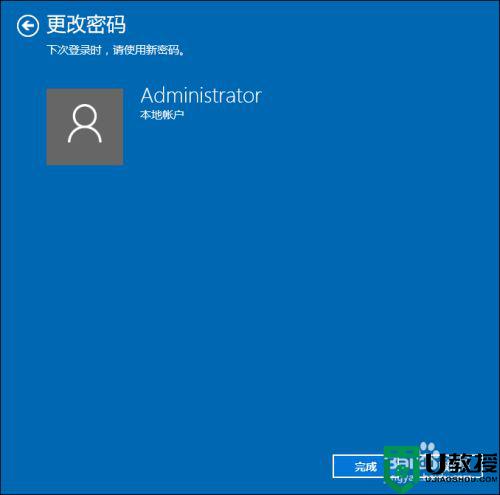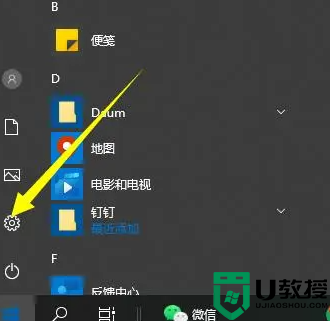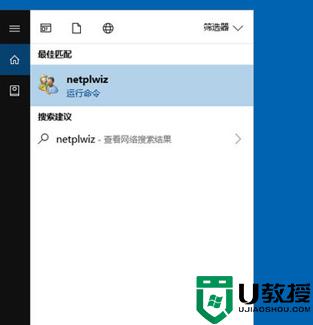w10系统笔记本电脑怎么设置开机密码
时间:2021-07-29作者:zhong
在电脑上,开机密码进入系统需要输入密码才可以进入的,相信也很多用户在电脑上都设置了开机密码,最近有win10用户说要设置开机密码,却不知怎么设置,那么在win10系统笔记本电脑怎么设置开机密码呢,下面小编给大家分享win10设置开机密码的方法。
解决方法:
1、打开电脑,左键点击系统“开始”,在“开始”页面中找到设置的按钮,点击打开。
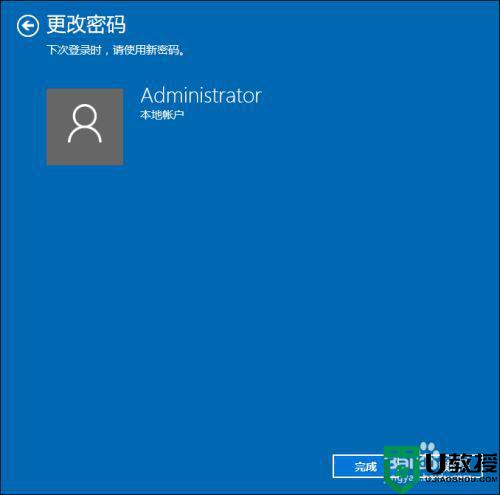
2、在Windows设置界面中找到“账户”并点击打开。
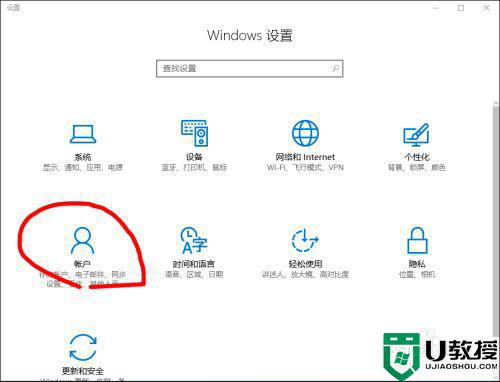
3、在“账户”界面中找到“登录选项”,点击。
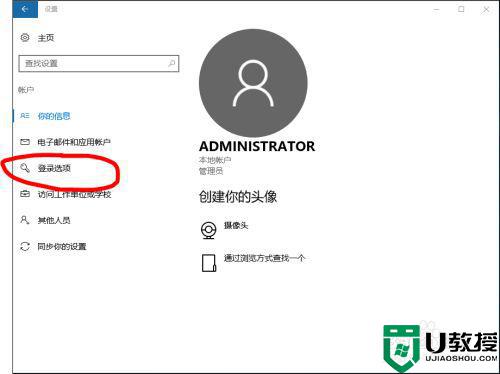
4、找到“密码”,进入密码设置界面。设置至少四位数的密码,以免忘记,可设置提醒内容。
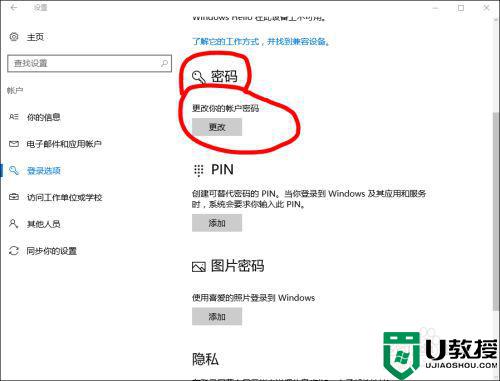

5、效果。设置完毕后,以后每次开机就会需要输入正确密码才能进入。

以上就是win10系统笔记本电脑设置开机密码的方法,有想设置开机密码的,可以按上面的方法来进行设置。